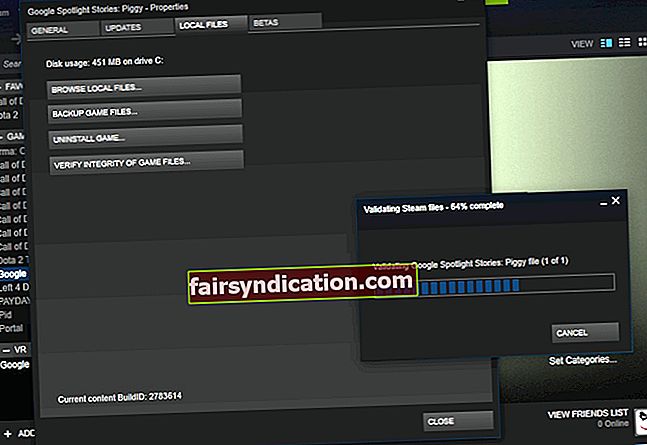‘నేను చెడ్డ పేజీని పరిష్కరించగలను. నేను ఖాళీ పేజీని పరిష్కరించలేను ’
నోరా రాబర్ట్స్
లోపం ‘బాటిల్ ఐ సేవను ఇన్స్టాల్ చేయడంలో విఫలమైంది’ అనేది మీ గేమింగ్ అనుభవాన్ని పాడుచేయగల సామర్థ్యం ఉన్న బాధించే సమస్య. మీరు మీ ఆటను ప్రారంభించడానికి ప్రయత్నించినప్పుడు ప్రశ్నలోని దోష సందేశం కనిపిస్తుంది - ఇది బాటిల్ ఐ యాంటీ చీట్ సేవను కలిగి ఉంది. తత్ఫలితంగా, మీ ఆట క్రాష్ లేదా స్తంభింపజేస్తుంది, ఇది వారి PC స్క్రీన్ ముందు మంచి సమయం కావాలనుకునే ఎవరికైనా చాలా అవాంఛనీయ ఫలితం.
అదృష్టవశాత్తూ, మీకు ఇష్టమైన ఆట వాతావరణంలో నటించిన ఆనందాన్ని నిరాశపరచడం లేదా తిరస్కరించడం అవసరం లేదు. మీరు అటువంటి సమస్యలో మొదటి వ్యక్తిగా ఉండటానికి చాలా దూరంగా ఉన్నారు, కాబట్టి మేము ఇప్పటికే ఒక వివరణాత్మక పరిశోధన చేసాము మరియు అన్టర్న్డ్ మరియు ఇతర ఆటల కోసం బాటిల్ ఐ సేవను ఇన్స్టాల్ చేయడంలో విఫలమయ్యాము అనే దానిపై నిరూపితమైన చిట్కాల మొత్తం జాబితాను సేకరించాము. మీ పనిని తగ్గించండి మరియు మీ సమస్యను ఎక్కువ ప్రయత్నం లేకుండా పరిష్కరించండి:
1. మీ PC ని రీబూట్ చేయండి
ఇది వరుసలో సులభమైన మరియు స్పష్టమైన ట్రబుల్షూటింగ్ దశ. మీ PC ని పున art ప్రారంభించి, ఇది మీ సమస్యను పరిష్కరించిందో లేదో చూడండి. ఈ సూటిగా యుక్తి మీ ఆటను మెరుగుపరుస్తుందని మరియు మళ్ళీ నడుస్తుందని మేము హృదయపూర్వకంగా ఆశిస్తున్నాము.
అదృష్తం లేదు? అప్పుడు చెడ్డ డ్రైవర్లు సమస్య వెనుక ఉండవచ్చు.
2. మీ డ్రైవర్లను నవీకరించండి
నిజమే, కాలం చెల్లిన డ్రైవర్లు తరచుగా ఆటలతో సమస్యలను కలిగిస్తారు. అందుకని, బాట్లీ సేవా లోపాన్ని వ్యవస్థాపించడంలో విఫలమైందని పరిష్కరించడానికి, మీరు మీ డ్రైవర్లను చిట్కా-టాప్ ఆకారంలో పొందాలి. మీరు దీన్ని మాన్యువల్గా చేయవచ్చు - మీ విక్రేతల వెబ్సైట్లకు వెళ్లి, మీ హార్డ్వేర్ కోసం తాజా డ్రైవర్ వెర్షన్ల కోసం శోధించండి.
ఇలా చెప్పడంతో, ఈ ప్రక్రియ సమయం తీసుకుంటుందని మరియు చాలా ప్రమాదకరమని మేము అర్థం చేసుకున్నాము: మీరు తప్పు డ్రైవర్ను ఇన్స్టాల్ చేయడం మరియు మరిన్ని సమస్యలను కలిగి ఉండటం ముగించవచ్చు. అందువల్ల, మీరు అంతర్నిర్మిత పరికర నిర్వాహికిని ప్రయత్నించవచ్చు:
విండోస్ 7
- ప్రారంభ మెనుని తెరవండి (టాస్క్బార్లోని విండోస్ లోగో చిహ్నంపై క్లిక్ చేయండి).
- కంప్యూటర్కి వెళ్లి దానిపై కుడి క్లిక్ చేయండి. నిర్వహించు ఎంచుకోండి.
- కంప్యూటర్ మేనేజ్మెంట్ స్క్రీన్లో, పరికర నిర్వాహికిని తెరవండి.
- మీ పరికరాన్ని గుర్తించి దానిపై కుడి క్లిక్ చేయండి. దాని డ్రైవర్ను నవీకరించడానికి ఎంచుకోండి.
విండోస్ 8 (8.1)
- టాస్క్బార్లోని మీ విండోస్ లోగో చిహ్నంపై కుడి క్లిక్ చేయండి.
- త్వరిత ప్రాప్యత మెను కనిపిస్తుంది.
- జాబితా నుండి పరికర నిర్వాహికిని ఎంచుకోండి.
- మీరు ఏ డ్రైవర్ను అప్డేట్ చేయాలనుకుంటున్నారో పరికరాన్ని గుర్తించండి.
- ఈ హార్డ్వేర్ ముక్కపై కుడి క్లిక్ చేయండి.
- నవీకరణ డ్రైవర్ సాఫ్ట్వేర్ను ఎంచుకోండి.
విండోస్ 10
- మీ కీబోర్డ్లో విండోస్ లోగో + X సత్వరమార్గాన్ని నొక్కండి.
- అందుబాటులో ఉన్న ఎంపికల జాబితా నుండి పరికర నిర్వాహికిని ఎంచుకోండి.
- మీరు ఏ డ్రైవర్ను అప్డేట్ చేయాలనుకుంటున్న పరికరానికి వెళ్లి దానిపై కుడి క్లిక్ చేయండి.
- దాని డ్రైవర్ను నవీకరించడానికి ఎంచుకోండి.
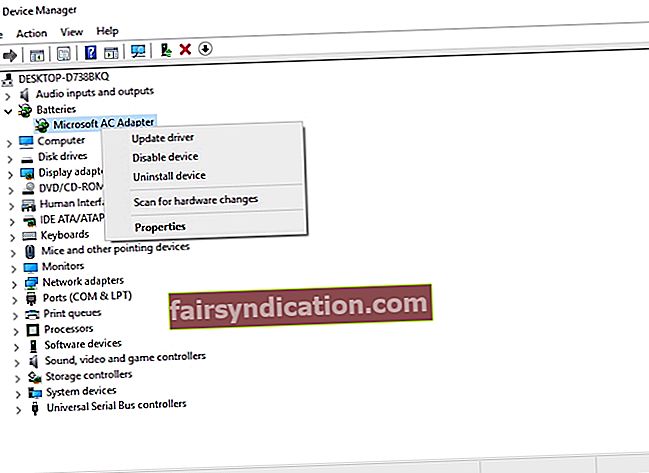
అవసరమైన డ్రైవర్ సాఫ్ట్వేర్ను ఆన్లైన్లో శోధించడానికి పరికర నిర్వాహికిని కాన్ఫిగర్ చేయాలని నిర్ధారించుకోండి. ఏదేమైనా, అవసరమైన వాటిని కనుగొనడంలో విఫలమవుతుందని గుర్తుంచుకోండి. ఆ పైన, పరికర నిర్వాహికి ద్వారా మీ డ్రైవర్లను ఒకేసారి నవీకరించడం సుదీర్ఘమైన ప్రక్రియ. అన్ని విషయాలు పరిగణించబడుతున్నాయి, ఈ పద్ధతి దాని లోపాలను కలిగి ఉందని నిర్ధారణ.
మీ డ్రైవర్ సాఫ్ట్వేర్ను సులభంగా మరియు సమర్ధవంతంగా నవీకరించడానికి మీరు ఏమి చేయగలరు అనేది ప్రత్యేక సాధనాన్ని ఉపయోగించడం. ఉదాహరణకు, మీరు ఆస్లాజిక్స్ డ్రైవర్ అప్డేటర్ వంటి సహజమైన, ఒక-క్లిక్ పరిష్కారాన్ని ఉపయోగించవచ్చు: ఇది మీ డ్రైవర్లందరినీ అక్షరాలా సమయం లో తిరిగి ట్రాక్ చేస్తుంది.
<3. మీ ఆటను నిర్వాహకుడిగా అమలు చేయండి
ఇప్పటివరకు విజయం సాధించలేదా? సరే, ఇప్పుడు మేము డ్రైవర్ సమస్యలను తోసిపుచ్చాము, మీకు నిర్వాహక హక్కులు పొందే సమయం వచ్చింది. విండోస్లో నిర్వాహకుడిగా ఆటను అమలు చేయడానికి, ఈ క్రింది వాటిని చేయండి:
- మీ ఆట యొక్క .exe ఫైల్పై కుడి క్లిక్ చేసి, గుణాలు ఎంచుకోండి. ప్రత్యామ్నాయంగా, మీరు మీ ఆట యొక్క సత్వరమార్గంపై కుడి-క్లిక్ చేసి, గుణాలు విభాగాన్ని నమోదు చేయవచ్చు.
- అనుకూలత టాబ్కు నావిగేట్ చేయండి. అడ్మినిస్ట్రేటర్ ఎంపికగా ఈ ప్రోగ్రామ్ను రన్ చేయండి.
- మీ మార్పులను సేవ్ చేయడానికి వర్తించు క్లిక్ చేయండి.
ఇప్పుడు ఆటను అమలు చేయండి మరియు లోపం పోయిందో లేదో తనిఖీ చేయండి.
4. మీ ఆట ఫైళ్ళను తనిఖీ చేయండి
విషయం ఏమిటంటే, మీ ఆట ఫైళ్ళలో కొన్ని పాడైపోయాయి లేదా తప్పిపోయి ఉండవచ్చు. వారి సమగ్రతను తనిఖీ చేయడానికి, క్రింది సూచనలను ఉపయోగించండి:
- మీ ఆవిరి క్లయింట్లోకి లాగిన్ అయి లైబ్రరీ క్లిక్ చేయండి.
- మీ ఆటను గుర్తించండి మరియు దానిపై కుడి క్లిక్ చేయండి.
- జాబితా నుండి గుణాలు ఎంచుకోండి.
- స్థానిక ఫైల్స్ టాబ్కు వెళ్లండి.
- ఆట ఫైళ్ల సమగ్రతను ధృవీకరించండి ఎంచుకోండి…
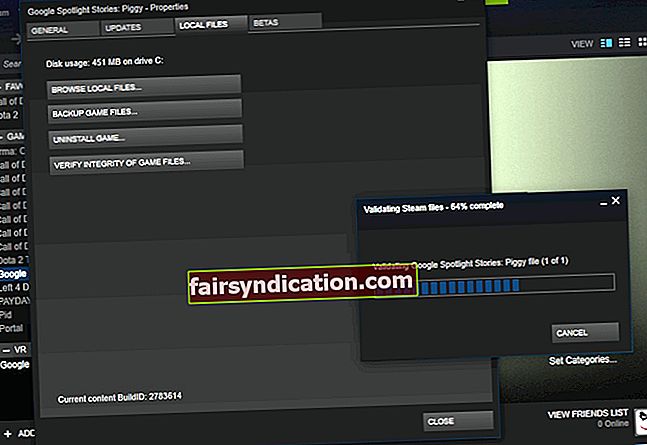
ధ్రువీకరణ పూర్తయ్యే వరకు వేచి ఉండండి - దీనికి కొంత సమయం పడుతుంది. కొనసాగడానికి అన్నింటినీ స్పష్టంగా పొందిన తరువాత, మూసివేయి క్లిక్ చేసి, మీ ఆటను ప్రారంభించండి మరియు సమస్య కొనసాగుతుందో లేదో చూడండి.
5. నిర్వాహక అధికారాలతో బాటిల్ ఐ ఇన్స్టాలర్ను అమలు చేయండి
మీరు ఇంకా బాట్లీ సేవా లోపాన్ని ఇన్స్టాల్ చేయడంలో విఫలమైతే, బాటిల్ ఐ లాంచర్ను నిర్వాహకుడిగా అమలు చేయాలని మేము మీకు సిఫార్సు చేస్తున్నాము. ఇక్కడ మీరు ఏమి చేయాలి:
- ఫైల్ ఎక్స్ప్లోరర్ (విండోస్ లోగో + ఇ) లో, మీ గేమ్ డైరెక్టరీకి నావిగేట్ చేయండి.
- దానిలో ఒకసారి, మీ ఆట యొక్క .exe ఫైల్కు దాని పేరు చివర “_BE” కి వెళ్లండి - ఇది మీరు అమలు చేయాల్సిన బాటిల్ ఐ లాంచర్.
- లాంచర్పై కుడి క్లిక్ చేసి, మెను నుండి గుణాలు ఎంచుకోండి.
- అనుకూలత టాబ్ను తెరవండి. ఈ ప్రోగ్రామ్ను అడ్మినిస్ట్రేటర్ ఎంపికగా గుర్తించి దాన్ని తనిఖీ చేయండి.
- వర్తించు క్లిక్ చేసి సరే.
అన్ని ప్రయోజనం లేదు? మీరు ప్రయత్నించడానికి క్రింద మరో రెండు నిరూపితమైన పరిష్కారాలు ఉన్నందున ప్రతికూల ఆలోచనలను బే వద్ద ఉంచండి.
6. బాటిల్ ఐ లాంచర్ను మాన్యువల్గా రన్ చేయండి
నిరంతర బాటిల్ ఐ ఇన్స్టాలేషన్ సమస్యలు మీరు మీ చేతుల్లోకి తీసుకోవలసిన సంకేతం. కాబట్టి, బాటిల్ ఐ సేవ యొక్క మాన్యువల్ సంస్థాపన చేయండి:
- మీ కీబోర్డ్లో విండోస్ లోగో కీ మరియు ఇ సత్వరమార్గాన్ని నొక్కండి.
- ఫైల్ ఎక్స్ప్లోరర్ తెరవబడుతుంది. దానిలో ఒకసారి, మీ BE సేవా డైరెక్టరీకి నావిగేట్ చేయండి (ఇది కావచ్చు: C: \ ప్రోగ్రామ్ ఫైళ్ళు (x86) \ సాధారణ ఫైళ్ళు \ BattlEye).
- Install_BattlEye.bat / install_BattlEye ను గుర్తించి ప్రారంభించండి.
- బాటిల్ ఐ సేవ యొక్క సంస్థాపన పూర్తయ్యే వరకు వేచి ఉండండి.
ఇప్పుడు ఈ ట్రిక్ పని చేసిందో లేదో తనిఖీ చేద్దాం: మీ ఆట ప్రారంభించండి మరియు మీ లోపం అదృశ్యమైందో లేదో చూడండి.
7. యాంటీ మాల్వేర్ స్కాన్ అమలు చేయండి
మీరు ఇంత దూరం చేసి ఉంటే, మీ PC మాల్వేర్ బారిన పడే అవకాశాలు ఉన్నాయి. నిజమే, గేమ్ క్రాష్లు మరియు ఫ్రీజెస్ తరచుగా విండోస్లో వినాశనం కలిగించే దుర్మార్గపు సంస్థల నుండి ఉత్పన్నమవుతాయి. మీ OS నిజమైన ప్రమాదంలో ఉన్నందున మీరు మరింత ఆలస్యం చేయకుండా పూర్తి స్కాన్ను అమలు చేయాలని దీని అర్థం.
మాల్వేర్ కోసం మీ కంప్యూటర్ను తనిఖీ చేయడానికి, మీరు అంతర్నిర్మిత విండోస్ డిఫెండర్ సాధనాన్ని ఉపయోగించవచ్చు:
విండోస్ 7
- మీ ప్రారంభ మెనులో, శోధన పెట్టెను గుర్తించి, ‘డిఫెండర్’ అని టైప్ చేయండి (కోట్స్ లేకుండా).
- విండోస్ డిఫెండర్ ఎంపికపై క్లిక్ చేయండి.
- విండోస్ డిఫెండర్లో ఒకసారి, స్కాన్కు వెళ్లి దాని ప్రక్కన ఉన్న బాణాన్ని క్లిక్ చేయండి.
- పూర్తి స్కాన్ ఎంచుకోండి.
విండోస్ 8 (8.1)
- మీ ప్రారంభ మెనుని ప్రారంభించి, శోధన పెట్టెకు వెళ్లండి.
- ‘విండోస్ డిఫెండర్’ అని టైప్ చేయండి (కోట్స్ లేకుండా).
- విండోస్ డిఫెండర్ ఎంచుకోండి. అప్పుడు అప్డేట్పై క్లిక్ చేసి హోమ్కు వెళ్లండి.
- స్కాన్ ఎంపికలకు నావిగేట్ చేయండి. పూర్తి క్లిక్ చేసి ఇప్పుడు స్కాన్ ఎంచుకోండి.
విండోస్ 10
- విండోస్ లోగో కీ + I సత్వరమార్గాన్ని నొక్కండి.
- నవీకరణ & భద్రత తెరిచి విండోస్ డిఫెండర్ ఎంచుకోండి.
- విండోస్ డిఫెండర్ తెరపై, విండోస్ డిఫెండర్ క్లిక్ చేయండి.
- విండోస్ డిఫెండర్ సెక్యూరిటీ సెంటర్ విండో కనిపిస్తుంది.
- షీల్డ్ చిహ్నంపై క్లిక్ చేయండి - ఇది ఎడమ పేన్లో ఉంది.
- అప్పుడు అడ్వాన్స్డ్ స్కాన్పై క్లిక్ చేయండి. పూర్తి స్కాన్ ఎంచుకోండి.
మీరు మూడవ పార్టీ పరిష్కారాన్ని కూడా ఎంచుకోవచ్చు. ఉదాహరణకు, ఆస్లాజిక్స్ యాంటీ-మాల్వేర్ మీకు అదనపు భద్రతా పొరను అందిస్తుంది: ఇది ఇతర సాధనాలతో కలిసి పనిచేయగలదు మరియు మీ విండోస్ ను సరికొత్త మరియు అధునాతన బెదిరింపుల కోసం స్కాన్ చేస్తుంది - మీ ప్రధాన యాంటీవైరస్ సాఫ్ట్వేర్ను దాటవేసే అవకాశం ఉన్నవి .
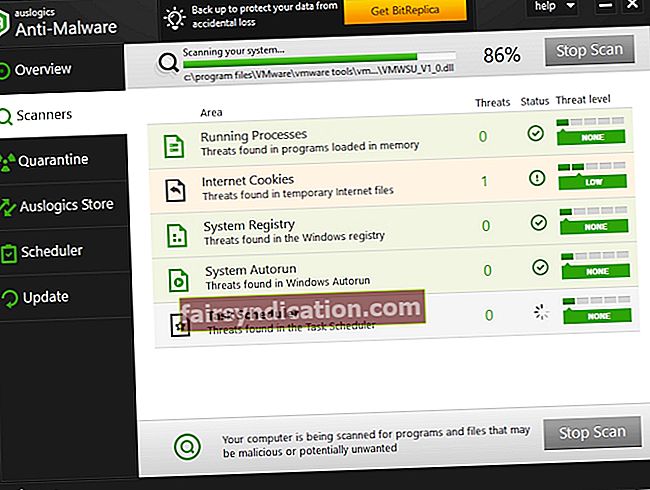
బాటిల్ ఐ సమస్యలు మీకు ఇకపై ఇబ్బంది కలిగించవని మేము ఆశిస్తున్నాము.
సందేహాస్పద అంశానికి సంబంధించి మీకు ఏమైనా వ్యాఖ్యలు ఉన్నాయా?
మేము మీ ఆలోచనల కోసం ఎదురు చూస్తున్నాము!